在win10中,如果我們正常開啟程序,會首先彈出煩人的《用戶賬戶控制》提示框,雖然這會對用戶造成不便,但是微軟這樣做的初衷是避免系統遭受惡意軟件侵擾,那麼《用戶賬戶控制》這個提示框怎麼取消呢,以下的方法可以讓你輕松解決。
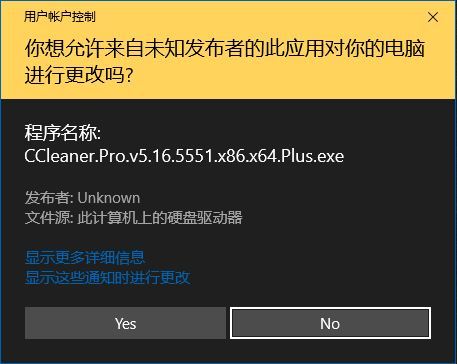
1.按下Windows+R快捷鍵或鼠標右鍵點擊開始按鈕,調出“運行”,輸入“msconfig”;
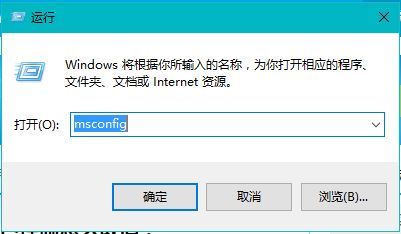
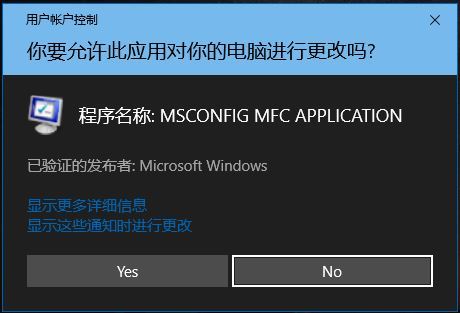
2.在彈出的《系統配置》中點擊“工具”,找到“更改UAC設置”,並點擊“啟動”;
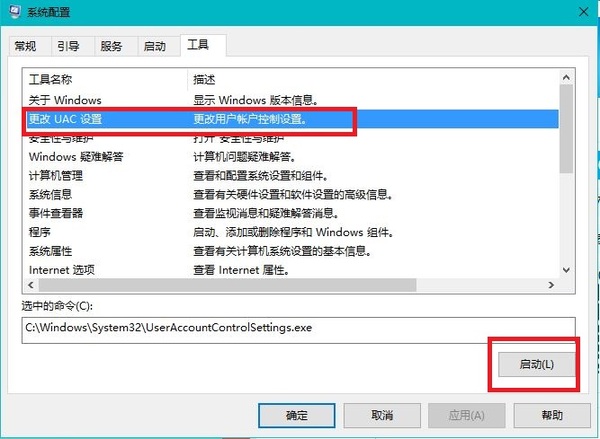
3.在彈出的《用戶賬戶控制設置》中把“始終通知”下的滑塊拉到最下面一格,就是從不通知,跟著點擊“確定”;
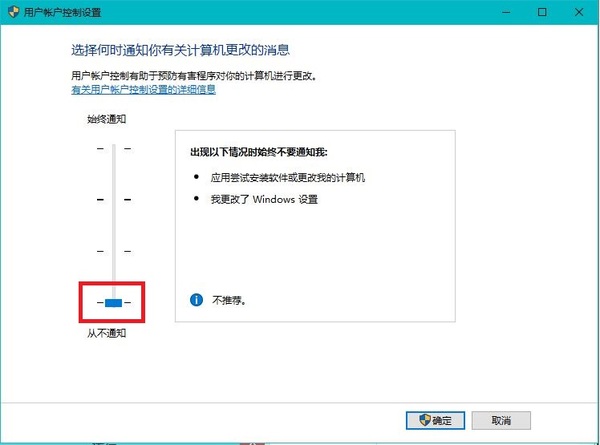
4.點擊“確定”後會彈出確認框,就點擊“是”,設置就生效了;
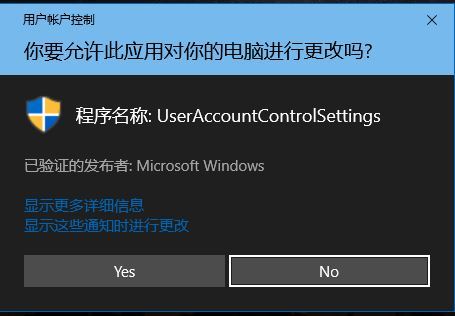
通過以上的設置,當你打開新下載或新安裝的程序時就不會彈出煩人的《用戶賬戶控制》提示框了。